Выделение сложных областей в Photoshop
НАЧАЛЬНЫЙ УРОВЕНЬ, СРЕДНИЙ УРОВЕНЬ, ВЫСОКИЙ УРОВЕНЬ · 1 MIN
Научитесь отделять сложные объекты от фона.
Вам потребуется
Скачать Photoshop бесплатно
Теперь попробуйте сами
1. Скачайте тренировочные изображения. Откройте файл model_342552941.psd в Photoshop.
2. Выберите Инструмент «Быстрое выделение» на панели инструментов слева.
3. Выберите инструмент Быстрое выделение, а затем режим Выделение и маска. Откроется рабочая среда Выделение и маска, которая позволяет легко выделить объект на фотографии.
Подсказка. Если вы не можете найти значок Инструмент «Быстрое выделение» на панели инструментов, нажмите на значок и не отпускайте кнопку мыши. Появится контекстное меню, в котором можно будет изменить инструмент выделения.
Выделение и маска
4. Выберите инструмент Быстрое выделение в рабочей среде Выделение и маска и закрасьте модель.
Выберите инструмент Быстрое выделение в рабочей среде Выделение и маска и закрасьте модель.
Подсказка. По умолчанию замаскированные области обозначаются полупрозрачной красной заливкой. Вы можете выбрать другой режим отображения маски в выпадающем меню на панели Свойства.
5. Выберите инструмент Уточнить край, чтобы скорректировать края выбранной области. Увеличьте масштаб, чтобы лучше видеть края.
6. Прокрутите до нижней части панели Свойства и выберите Вывод в > Слой-маска. Нажмите ОК.
Компоновка объектов
7. Перетащите изображение цветка из тренировочного файла flowers_342552941.jpg в документ Photoshop. Поверните изображение по своему вкусу и поместите его в нужное место. Когда закончите, нажмите клавишу Enter или Return.
Подсказка. Для поворота изображения наведите курсор на один из угловых маркеров и потяните его.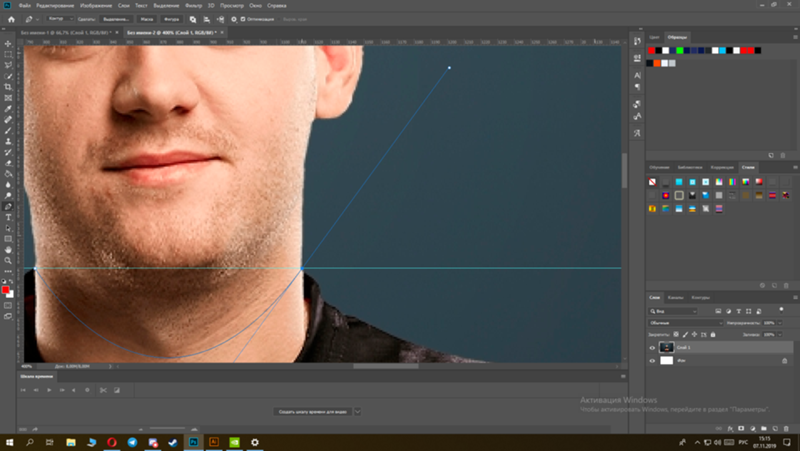 Для перемещения нажмите на изображение и перетащите. Затем нажмите на изображение и перетащите его.
Для перемещения нажмите на изображение и перетащите. Затем нажмите на изображение и перетащите его.
8. Выберите инструмент Быстрое выделение, а затем Выделить предмет, чтобы выбрать цветок.
9. Выберите Выделение и маска. Используйте инструмент Уточнить край и проведите кистью по цветку, чтобы удалить оставшиеся части фона.
10. Экспортируйте выделение цветка в слой-маску. Нажмите ОК.
Подсказка. Для предварительного просмотра выделения в выпадающем меню Режимы просмотра выберите На слоях. Вы увидите, как цветок будет выглядеть в готовой композиции.
11. Скопируйте настроенный слой с цветком, несколько раз перетащив его на значок Создать новый слой.
12. Нажмите сочетание клавиш Control/Command + T, чтобы повернуть, зеркально отразить, изменить размер и переместить изображение. Повторяйте процедуру до тех пор, пока не будете довольны расположением.
Подсказка. Переместите слой с цветком под слой с моделью, чтобы цветок оказался за моделью.
Настройка тонов и светлых областей
13. Выберите слой с моделью, нажмите значок Корректировочный слой и выберите инструмент Кривые.
14. На панели Свойства потяните вниз нижнюю левую часть кривой, чтобы настроить темные тона для контрастности.
15. Удерживая Alt (Option), нажмите между корректировочным слоем кривых и слоем с моделью. В результате будет создана обтравочная маска, и коррекция кривых будет применяться только к слою с моделью и не будет применяться к слоям под ним.
16. Добавьте новый слой поверх слоя с коррекцией кривых и выберите инструмент Кисть.
17. Выберите широкую кисть (120 пикселей), установите для нее тот же оттенок, что и у цветов (#c7773c), снизьте непрозрачность (40%) и проведите ей вдоль краев лица модели.
18. Удерживая Alt (Option), нажмите между новым слоем и слоем с коррекцией кривых, чтобы создать обтравочную маску.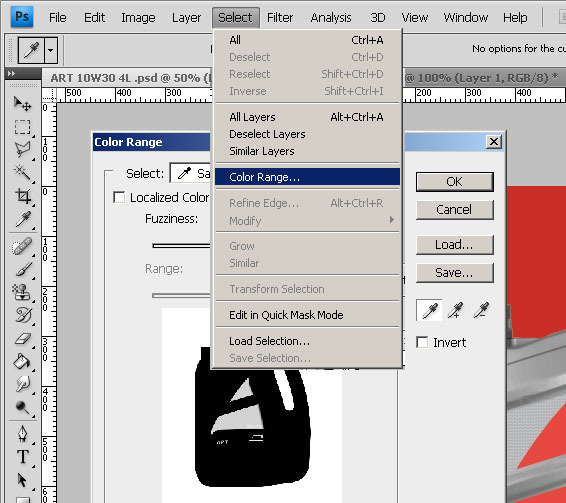
19. Установите в качестве режима наложения Осветление основы.
Вот и все! Теперь ваша очередь. Отделите сложный объект от фона в Photoshop. Скачайте наши материалы или используйте собственные. Опубликуйте готовую работу в Facebook, Twitter или Instagram с хештегом #MadewithPhotoshop. Получайте отзывы и общайтесь с другими творческими людьми.
Скачать материалы
ПРИСОЕДИНЯЙТЕСЬ
Facebook: http://facebook.com/adobecreativecloud
Twitter: http://twitter.com/creativecloud
Instagram: http://www.instagram.com/adobecreativecloud
YouTube: https://www.youtube.com/channel/UCL0iAkpqV5YaIVG7xkDtS4Q
Behance: https://www.behance.net/live. Смотрите нас в прямом эфире и вдохновляйтесь — к вашим услугам настоящие профи и наглядные примеры.
Как вырезать объект в Фотошопе (Photoshop) «Пером» правильно
Опубликовано: Автор: Дмитрий Просветов
Вам приходилось вырезать из изображения какой-то объект.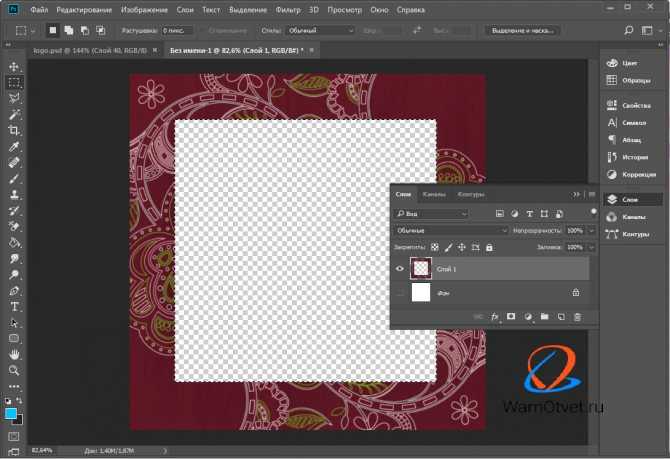 Как это сделать? Используйте Photoshop. В нем есть для этих целей специальные инструменты. Рассмотрим, как вырезать объект в Фотошопе (Photoshop) «Пером».
Как это сделать? Используйте Photoshop. В нем есть для этих целей специальные инструменты. Рассмотрим, как вырезать объект в Фотошопе (Photoshop) «Пером».
Содержание
- Вырезаем объект в Photoshop с помощью «Пера»
- Начало работы
- Создание контура
- Как размыть фон при помощи «Маски»
- Удаляем лишнее
- Как вырезать объект инструментом «Лассо»
- Вырезаем объект в Adobe Photoshop «Волшебной палочкой»
- Как быстро вырезать сложный объект в Photoshop
- Вывод
Вырезаем объект в Photoshop с помощью «Пера»
Pen Tool —инструмент для создания векторных кривых. Лучшее решение, чтобы вырезать сложный элемент на фото. После активации создает на изображении точки. Не учитывает пиксели, под ним находящиеся. Это дает контроль над выделением. Преимущество инструмента «Перо» — можно изменить выделение.
Начало работы
Активируйте инструмент:
«Перо» выберите, используя «горячую» клавишу. Английская «Р».
Первый клик поставит точку. Второй добавит следующую. Последняя точка должна совместится с первой. Линия замкнется.
Как выделить место изгиба? Чтобы не кликать по следующей точке. Используйте направляющие.
На местах изгиба используйте направляющие. Ставьте точку, когда изменяется направление.
Создание контура
Невидимый контур создан. Как превратить его в выделение.
Пропишите радиус. Определите нужно ли сглаживание краев фигуры.
Контур станет пунктирной линией.
Выполняйте любые действия с выделенной областью. Вырезайте перемещайте, вставляйте ее в другой файл.
Как размыть фон при помощи «Маски»
Инструмент создает выделение используя «Кисть». Лишние участки сотрите «Ластиком».
Активируйте «Быструю маску».
Используйте «горячую» клавишу Q.
Выберите:
Установите активный цвет черный.
Далее:
Закрашивая мелкие детали установите меньший диаметр кисти.
Мягкая кисть сглаживает края. Жесткая — делает четкими.
Удаляем лишнее
Выберите:
Уберите лишнее:
Когда все выделено, нажмите клавишу «Q», чтобы выйти из режима «Быстрой маски». Получилось следующее:
Как сделать, чтобы выделить, только нужный элемент? Перейдите:
Теперь выделилась только чашка.
Как вырезать объект инструментом «Лассо»
Инструмент используйте если рисунок расположен на фоне с четкими границами. Перейдите:
Особенность инструмента — при обводке «примагничивается» к контуру.
Вырезаем объект в Adobe Photoshop «Волшебной палочкой»
Способ используется если изображение на белом фоне. Перейдите:
Далее:
Перейдите:
Чашка выделилась.
Мы рассмотрели, как аккуратно вырезать объект в Фотошопе (Photoshop).
Как быстро вырезать сложный объект в Photoshop
Откройте фото, перейдите на вкладку «Каналы»:
Далее:
Небо должно стать белым, а собор черным.
Делаем опять цветным.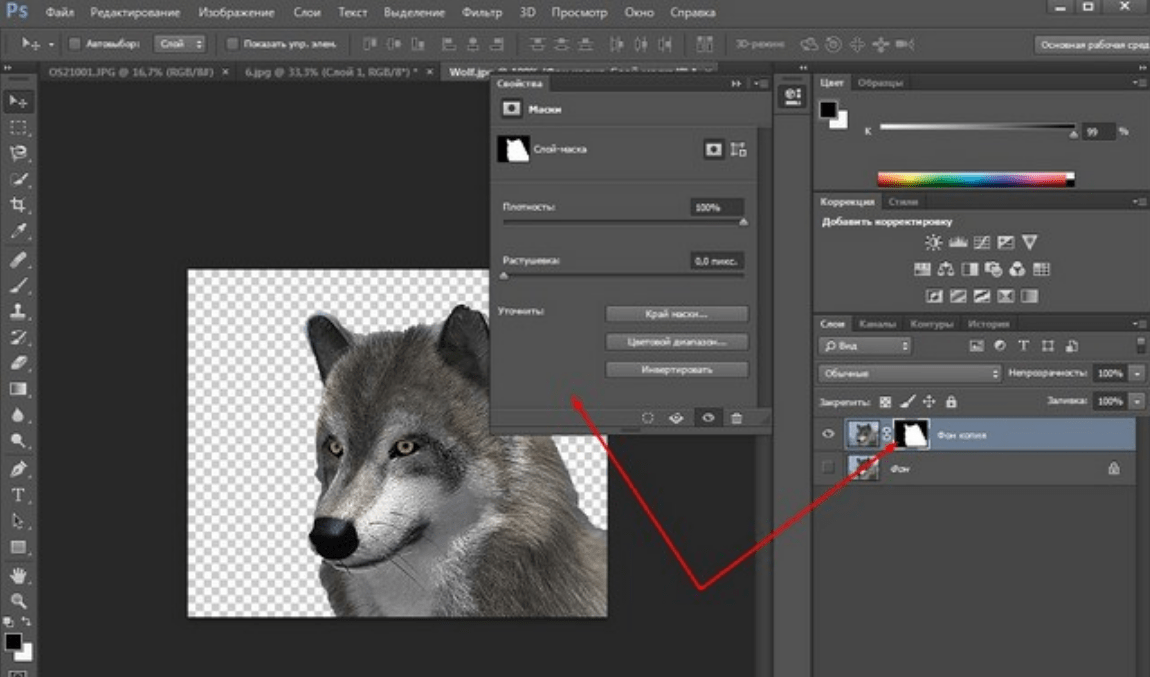
Далее:
Выполните инверсию «Ctr+Shift+I», чтобы выделить собор.
Вывод
Мы рассмотрели, как вырезать объект в Фотошопе (Photoshop) без фона. Если изображение расположено на однородном или белом фоне используйте «Волшебную палочку». Чтобы вырезать часть рисунка аккуратно — «Перо».
Как вырезать изображение в Photoshop — узнайте 6 лучших методов!
Содержание
- Как вырезать изображение в Photoshop? — 6 лучших способов!
- Способ 1. Вырезать изображение в Photoshop Pen Tool
- Способ 2. Вырезать изображение в Photoshop с помощью инструмента Elliptical Marquee Tool
- Способ 3. Вырезать изображение в Photoshop с помощью инструмента Lasso
- Способ 4. Вырезать a Фотография в Photoshop с помощью инструмента «Быстрое выделение»
- Способ 5. Вырезание изображения в Photoshop с помощью выделения цвета
- Способ 6: Вырезать изображение в Photoshop с помощью маски слоя
- Часто задаваемые вопросы
Всякий раз, когда вы хотите выделить объект, эффективным методом является отделение объекта от фона.
Продавцы и фотографы электронной коммерции приняли методы Image Cut Out , чтобы привлечь больше онлайн-покупателей. Существуют различные методы вырезания изображения из исходного фона. Photoshop — лучший способ сделать это с совершенством.
В этой статье вы узнаете 6 лучших методов вырезания изображения в Photoshop. Следуя этим эффективным методам, вы можете вырезать любые изображения с помощью Photoshop. Кроме того, вы можете следовать этим пошаговым руководствам в любой версии Photoshop.
Давайте перейдем к первому методу.
Как вырезать изображение в Photoshop? — 6 лучших способов!
Способ 1. Вырежьте изображение в Photoshop Pen Tool
Шаг 1. Откройте изображение в Photoshop
Прежде всего, мы начнем с открытия изображения в Photoshop, которое вы хотите вырезать. Мы собираемся начать с этого.
Этот продукт будет выглядеть более привлекательно, если мы вырежем его из существующего фона и поместим на чистый белый фон. Кроме того, у нас есть возможность сделать фон прозрачным. Однако давайте перейдем к следующему шагу.
Кроме того, у нас есть возможность сделать фон прозрачным. Однако давайте перейдем к следующему шагу.
Шаг 2: Выберите объект с помощью инструмента «Перо»
Используя инструмент «Перо», мы можем выбрать любой тип объекта в Photoshop. Здесь вы можете найти инструмент.
После выбора инструмента необходимо увеличить изображение и нажать левую клавишу на линии границы объекта. Вот пример.
Вам необходимо создать этот тип векторного пути вокруг объекта и полностью покрыть его. Чтобы изменить направление пути, вы можете использовать «ALT + левый клик». Вы можете изменить существующий путь с помощью «CTRL + щелчок левой кнопкой мыши».
Шаг 3: Сохранить путь
Когда вы покрываете весь объект векторными линиями, вы должны закончить путь до начальной точки.
После этого нужно нажать на «путь» на правой панели слоев. Чтобы сохранить путь, вы должны дважды щелкнуть по нему.
Вы должны убедиться, что вы также создали пути для внутренних областей, где виден фон.
На этом этапе нам нужно преобразовать путь в выделение.
Шаг 4: Сделайте выделение
Теперь нам нужно щелкнуть правой кнопкой мыши по изображению и выбрать «Сделать выделение» из списка.
Теперь выбор объекта разрешен. Мы должны инвертировать выделение, чтобы сместить выделение к фону. Вы можете сделать это, используя «CTRL + SHIFT + I». Кроме того, вы можете вырезать изображение в фотошопе, нажав клавишу «Удалить».
Видите, мы вырезали объект из фона и получили продукт с прозрачным фоном.
Шаг 5: Сохраните изображение
Наконец, наше изображение готово для сохранения и загрузки в Интернете. Если вы хотите, чтобы фон был прозрачным, вам нужно сохранить изображение в формате PNG. Чтобы сохранить изображение с путем, вы должны выбрать формат JPG.
Перейдите к опции «Файл» сверху и нажмите «Сохранить как», чтобы получить эту опцию.
СДЕЛАЙТЕ ВИД, КОТОРЫЙ ОЖИДАЕТ УВИДЕТЬ КЛИЕНТ
Получить бесплатное редактирование
Способ 2.
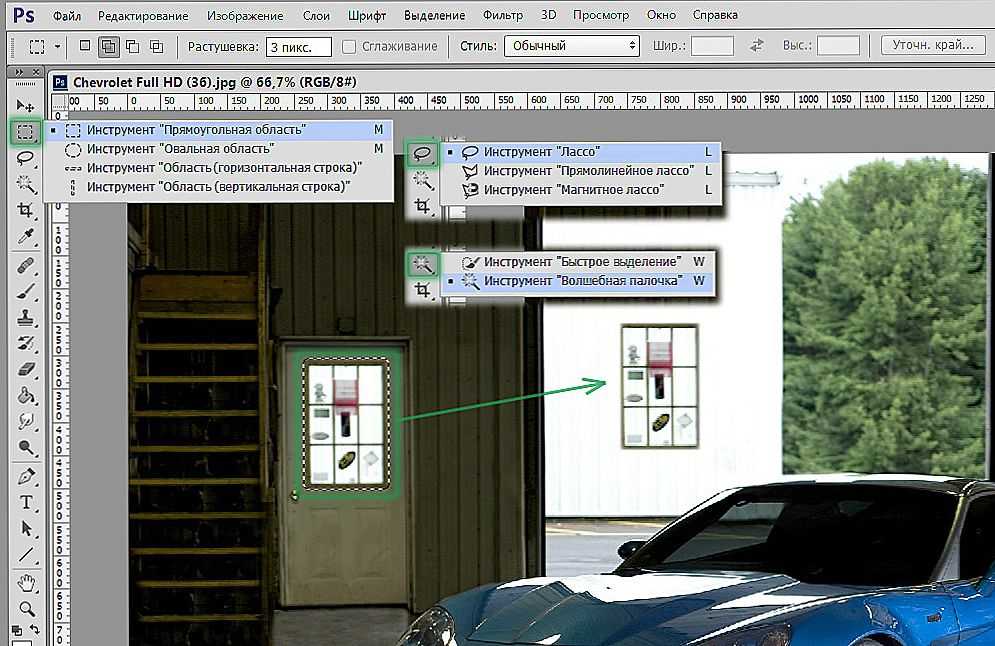 Обрежьте изображение в Photoshop с помощью инструмента Elliptical Marquee Tool
Обрежьте изображение в Photoshop с помощью инструмента Elliptical Marquee ToolШаг 1. Откройте изображение и разблокируйте фоновый слой
Вы работаете с объектом эллиптической или круглой формы? Вы можете вырезать эти типы объектов, следуя этой технике. Вы должны начать с открытия изображения продукта в Photoshop.
Вы должны щелкнуть показанный значок, чтобы разблокировать фоновый слой.
Шаг 2. Выберите инструмент «Овальное выделение»
Инструмент «Овальное выделение» находится под инструментом «Прямоугольное выделение». Нажмите на инструмент выделения и выберите его.
Теперь с помощью этого инструмента мы сделаем выделение для футбола. Итак, давайте сделаем это.
Шаг 3: Настройка выделения объекта
Чтобы сделать выделение с помощью инструмента Elliptical Marquee Tool, нажмите и удерживайте левую клавишу. Поскольку футбольный мяч имеет круглую форму, вам нужно нажать клавишу Shift, чтобы придать этой форме форму при выборе.
Вы можете переместить выделение, нажав клавишу Backspace во время перемещения выделения. Если вы отпустите левую клавишу после выбора, вы не сможете переместить его в другое место.
Шаг 4: Обратное выделение
Как и в предыдущем методе, мы собираемся сделать обратное выделение. Но на этот раз мы не будем использовать горячую клавишу. Мы собираемся выбрать «Inverse» сверху.
После этого нажмите «Удалить», чтобы стереть фон. Вы получите свой объект на прозрачном фоне.
Вы можете свободно перемещать объект, чтобы он точно попал в кадр. Клавиша со стрелкой поможет вам в этом. Кроме того, вы можете изменить размер объекта, включив опцию свободного преобразования. Нажмите CTRL + T, чтобы включить свободное преобразование. Затем вы можете сохранить изображение из опции «Файл», а затем «Сохранить как».
Способ 3. Вырежьте изображение в Photoshop с помощью инструмента «Лассо»
Шаг 1. Перетащите изображение в Photoshop
В самом начале вам нужно открыть изображение, которое вы хотите вырезать, и перетащить его в Photoshop . После этого вам нужно щелкнуть значок замка фонового слоя, чтобы разблокировать его.
После этого вам нужно щелкнуть значок замка фонового слоя, чтобы разблокировать его.
Разблокировка слоя включает прозрачность изображения. Однако давайте двигаться вперед.
Шаг 2. Выберите инструмент «Лассо»
В разделе инструментов «Лассо» вы получите варианты инструментов «Многоугольное лассо» и «Магнитное лассо». Объекты с острыми краями подходят для использования инструментов многоугольного лассо. Вы можете посмотреть здесь на инструмент.
Позвольте мне показать вам, как вырезать изображение в Photoshop с помощью инструмента лассо.
Шаг 3. Сделайте выделение с помощью инструмента «Многоугольное лассо»
Создание выделения с помощью инструмента «Многоугольное лассо» намного проще, чем с помощью инструмента «Перо». Вы должны увеличить изображение, чтобы вы могли лучше рассмотреть граничную область объекта. Вы можете увеличить изображение, нажав «CTRL & +». Чтобы уменьшить масштаб, вы должны нажать «CTRL & -».
Во время увеличения нажмите и удерживайте клавишу пробела, чтобы перемещать изображение в разных направлениях.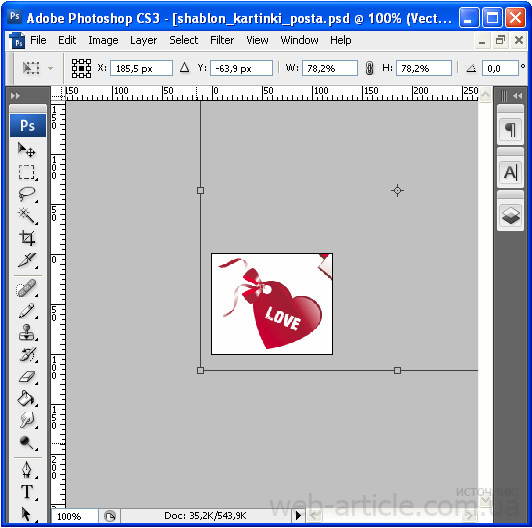 Аккуратно щелкните левой кнопкой мыши по граничной области вашего объекта, и Photoshop автоматически создаст линии для этих частей.
Аккуратно щелкните левой кнопкой мыши по граничной области вашего объекта, и Photoshop автоматически создаст линии для этих частей.
Вы должны покрыть таким образом весь объект. При выборе нельзя отпускать мышь для использования других инструментов. Как только вы завершите выбор, путь будет преобразован в движущиеся пунктирные линии. Это означает, что вы включили выбор.
Шаг 4: Применить «Слой через разрез»
После выбора нужно перейти к опции слоя сверху и выбрать «Слой через разрез».
Это создаст новый слой с объектом на нем. Вы должны нажать на значок глаза предыдущего слоя, чтобы отключить этот слой.
Он будет представлять ваш продукт на прозрачном фоне. У вас есть оба варианта: оставить фон прозрачным и заменить его однотонным фоном.
Вы хотите сохранить изображение с чисто белым фоном? В этом случае вы должны выбрать формат «JPEG» в «Сохранить как». PNG применим для сохранения прозрачности фона.
НАСТРАИВАЙТЕ ФОТО ПРОДУКТА ПО ВАШЕМУ ВАШЕМУ ОБРАЗУ
Получить предложение
Способ 4.
 Вырежьте фотографию в Photoshop с помощью инструмента быстрого выбора
Вырежьте фотографию в Photoshop с помощью инструмента быстрого выбораШаг 1. Откройте изображение в Photoshop
Это самый быстрый способ вырезать изображение в Photoshop. Как мы делали ранее, нам нужно открыть в Photoshop изображение, которое мы хотим вырезать. Я выбрал этот.
Позже вы должны выбрать предпочтительный инструмент. Не волнуйся; это будет легкий процесс. Вам не придется тратить на это много времени.
Шаг 2: Выберите инструмент быстрого выбора
Перейдите на панель инструментов слева и выберите инструмент быстрого выбора на панели.
Нет необходимости включать функцию «Автоматическое улучшение» при выборе инструмента.
Шаг 3: Перетащите мышь на объект
На третьем этапе вам просто нужно, удерживая левую клавишу, перетащить мышь на объект, который вы хотите вырезать. Photoshop автоматически выделит объект.
Некоторая часть объекта может быть выбрана неправильно. Чтобы исправить эти части, увеличьте масштаб этого раздела и снова перетащите мышь по этим областям.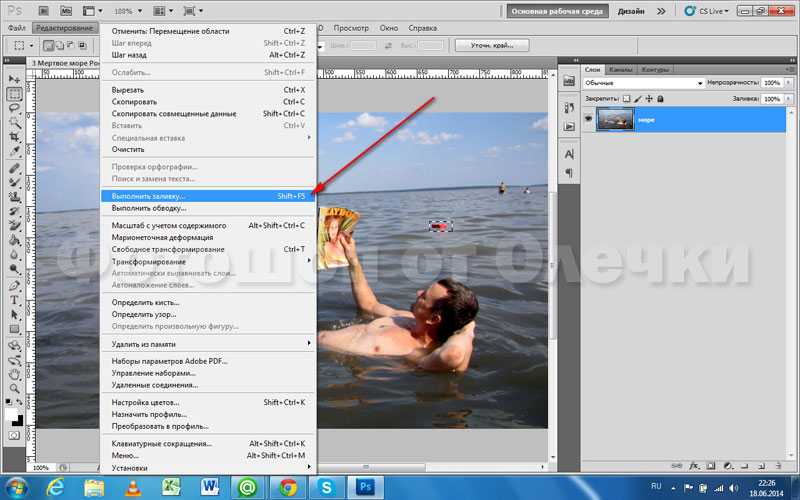 Используйте клавишу «[ & ]», чтобы изменить размер указателя при выборе. Также нажмите и удерживайте «ALT», если хотите что-то исключить из выделения.
Используйте клавишу «[ & ]», чтобы изменить размер указателя при выборе. Также нажмите и удерживайте «ALT», если хотите что-то исключить из выделения.
Шаг 4. Примените «Уточнить края»
Вы можете найти параметр «Уточнить края» сверху. Здесь вы можете это увидеть.
После нажатия на эту функцию вы увидите этот тип интерфейса на своем экране.
Вы можете изменить значение радиуса, растушевки, контраста и смещения краев, чтобы уменьшить видимые края на изображении. Это зафиксирует края и сделает их гладкими.
Шаг 5: Примените «Слой через копирование»
На 5-м шаге вам нужно перейти к опции «Слой» сверху и выбрать «Слой через копирование» из расширенного списка.
Вырежет объект из исходного фона. Затем вам нужно отключить фоновый слой.
Теперь наше изображение готово к публикации. Надеюсь, вы также получили аналогичный результат для своего изображения.
Способ 5. Вырежьте изображение в Photoshop с помощью выбора цвета
Шаг 1.
 Разблокируйте основной слой
Разблокируйте основной слойКак и раньше, откройте выбранное изображение в Photoshop и разблокируйте фоновый слой, чтобы он был гибким.
Метод цветового диапазона позволяет сделать выбор на основе цвета. Это будет интересная сессия. Давайте двигаться вперед.
Шаг 2: Выберите «Цветовой диапазон»
На 2-м шаге вы должны перейти к опции «Цветовой диапазон» из «Выбрать». Здесь вы можете найти эту опцию.
Затем вы можете сделать выбор на основе выбранного цвета. Позвольте мне показать вам процедуру.
Шаг 3. Настройка размытости
Вам может быть интересно, как сделать выделение с помощью инструмента цветового диапазона. Ну, основная тема заключается в том, что вы должны покрыть объект черным цветом, а фон оставить белым. Вы можете сделать это, настроив нечеткость.
Убедитесь, что вы выбрали «образцовый цвет» вверху. После этого вы должны включить множественный выбор в верхней части опции инвертирования.
Затем нажмите на область фона, и она станет белой. Затем вам нужно уменьшить размытость, чтобы сделать объект темнее.
Шаг 4. Стереть фон
После выделения с помощью инструмента цветового диапазона необходимо нажать «Ввод». После этого вы увидите движущуюся линию выделения вокруг объекта, как эта.
Теперь вам просто нужно нажать клавишу «Удалить» на клавиатуре.
Это завершит работу по вырезанию изображения. Вы получите свой объект на прозрачном фоне. Затем вы можете сохранить изображение, выбрав «Файл»> «Сохранить как».
НАЗНАЧЕНИЕ ЭКСПЕРТНОГО РЕДАКТОРА ДЛЯ РАБОТЫ НАД ВАШИМИ ФОТОГРАФИЯМИ
Попробуйте службу вырезания изображений
Способ 6: вырезание изображения в Photoshop с помощью маски слоя
Шаг 1: Выберите изображение
Чтобы начать процедуру вырезания изображения, вам необходимо выбрать изображение, над которым вы хотите работать.![]() Я собираюсь показать вам технику вырезания изображения в Photoshop с этой обувью.
Я собираюсь показать вам технику вырезания изображения в Photoshop с этой обувью.
После открытия изображения фоновый слой будет заблокирован. Вы должны нажать на значок замка, чтобы разблокировать слой.
Шаг 2: Выберите инструмент выделения
На этом этапе вам нужно выбрать инструмент выделения, чтобы выделить объект. Здесь я собираюсь использовать инструмент «Волшебная палочка». Вы также можете работать с другими инструментами в зависимости от формы и уровня сложности объекта.
Позже вам нужно изменить уровень допуска сверху, чтобы инструмент «волшебная палочка» выбирал только объект. Вы должны оставить выбор включенным в фоновом режиме.
Вы можете использовать «CTRL + SHIFT + I», чтобы переключить выделение с объекта на фон.
Шаг 3: Добавьте маску слоя
После правильного выбора вам нужно добавить маску слоя. Для этого вам нужно щелкнуть значок маски в нижней части панели слоев.
Далее вам нужно нажать клавишу ALT и щелкнуть значок маски. Это позволит черно-белое представление вашего изображения.
Это позволит черно-белое представление вашего изображения.
Затем вы должны выбрать кисть с левой стороны. Вы можете изменить цвет кисти на черный и белый снизу.
Вы должны покрасить область фона в черный цвет. С другой стороны, вы должны оставить объект белым.
Шаг 4: Сохраните изображение
Точно ли вы замаскировали свое изображение? Что ж, нажмите «ALT» и еще раз щелкните значок маски, чтобы вернуться к обычному виду. Вы обнаружите, что области, окрашенные в черный цвет, исчезли. Так же, как этот образ.
Вы можете использовать клавишу со стрелкой и параметр свободной трансформации, чтобы изменить положение объекта. Также вы можете изменить размер изделия. Это был метод вырезания изображения в Photoshop с помощью техники слоя-маски.
Какой инструмент лучше всего подходит для вырезания изображения в Photoshop?
Вы можете запутаться, какой инструмент выбрать при работе с изображением. На самом деле, это зависит от того, с каким типом объекта вы работаете.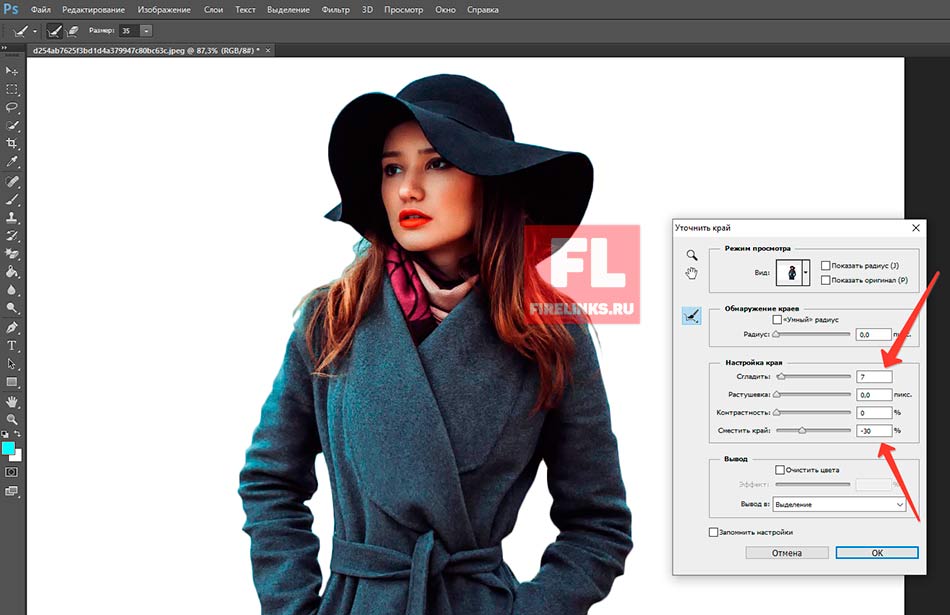 Например, инструмент «Перо» лучше всего подходит для объектов с твердыми и острыми краями.
Например, инструмент «Перо» лучше всего подходит для объектов с твердыми и острыми краями.
С другой стороны, прямоугольные инструменты выделения и эллиптические инструменты выделения подходят для объектов прямоугольной и эллиптической формы.
Когда вы работаете с объектом со сглаженными краями, разумным выбором будет инструмент цветового диапазона. Таким образом, вы должны выбрать инструмент в зависимости от формы и типа объекта.
Профессиональные дизайнеры используют инструмент Clipping Path для вырезания изображения в Photoshop. Кроме того, они используют технику маски слоя для волосатых и пушистых объектов.
Заключительные мысли
На этом этапе вы узнали 6 лучших способов вырезать изображение в Photoshop. Вы можете применить эти методы к своим изображениям, чтобы они выглядели более привлекательными и привлекательными. Зрители не потеряют интерес, увидев вашу фотографию.
Если вы чувствуете дополнительную нагрузку из-за постобработки фотографий, вы можете передать задачи по редактированию изображений на аутсорсинг Clipping Way . Они предоставляют высококачественную услугу вырезания изображений по разумной цене.
Они предоставляют высококачественную услугу вырезания изображений по разумной цене.
Часто задаваемые вопросы
В: Какой инструмент вы используете для вырезания изображения в Photoshop?
A: Наши профессиональные дизайнеры используют инструмент Pen для вырезания изображения в Photoshop.
В: Как отделить часть изображения в Photoshop?
О: Вы должны выделить разные части этого изображения. Инструмент Pen подойдет для этого.
В: Как удалить фон в Photoshop?
A: Выберите объект с помощью инструмента быстрого выделения и скопируйте выделение на новый слой, чтобы удалить фон в Photoshop.
В: Сколько вы берете за вырезание изображения?
О: Наша цена начинается всего от 0,25 доллара США. Получите предложение прямо сейчас, чтобы узнать точную стоимость вашего заказа.
В: Что такое Ctrl + J в Photoshop?
A: Это ярлык для дублирования слоя. Этот ярлык используется для изображений, вырезанных в Photoshop.
Этот ярлык используется для изображений, вырезанных в Photoshop.
Как сделать идеальную вырезку в Photoshop
Перейти к основному содержаниюКогда вы покупаете по ссылкам на нашем сайте, мы можем получать партнерскую комиссию. Вот как это работает.
(откроется в новой вкладке)
Иногда невозможно избежать съемки объекта на фоне, который не особенно интересен, и один из способов сделать такой фон менее отвлекающим — снимать с широкой диафрагмой, создавая малая глубина резкости, чтобы размыть фон и позволить глазам сфокусироваться на объекте. В качестве альтернативы вы можете вырезать человека в Photoshop и поместить его в более интересное место!
Для этого вам нужно будет использовать инструменты Photoshop, чтобы выбрать, скопировать и вставить человека в более привлекательное место. Однако создать убедительную композицию может быть непросто, особенно если объект стоит на детальном фоне (узнайте, как исправить фоновые отвлекающие факторы в Photoshop).
Вы обнаружите, что фрагменты нежелательного фона будут прилипать к контуру объекта, особенно в областях со сложными деталями, такими как волосы. В процессе удаления фона вы можете потерять некоторые из этих краевых деталей, что сделает объект явно похожим на вырезку в Photoshop.
Усовершенствованная команда «Уточнить край» в Photoshop CS5 включает в себя мощные инструменты, помогающие изменить первоначальный выбор и сохранить тонкие детали, в частности параметр «Умный радиус», который регулирует ширину радиуса, к которому применяются уточнения, в зависимости от степени детализации, и две кисти для регулировки радиуса в определенных областях.
Мы покажем вам, как использовать эти инструменты для пересадки городского объекта в более привлекательное место, а также как еще более точно настроить результаты команды «Уточнить края» с помощью масок слоя и режимов наложения.
(откроется в новой вкладке)
(откроется в новой вкладке)
Шаг 1: Сделайте выбор
Откройте свое исходное изображение — здесь мы использовали фотографию женщины в перед отвлекающим фоном и изображением пальм на фоне голубого неба, которое является нашим желаемым фоном.

(откроется в новой вкладке)
Возьмите инструмент «Быстрое выделение» из палитры «Инструменты». Установите флажок «Автоматическое улучшение» на панели параметров, чтобы придать вашему выделению более гладкий, менее блочный край. Проведите кистью по женщине, чтобы «нарисовать» область выделения, которая привязывается к ее контуру. Не беспокойтесь, если будут выделены фрагменты фона, скрывающиеся в ее волосах, или если из выделения будут исключены волосы с тонкими краями — вы можете убрать эти проблемные области позже.
(открывается в новой вкладке)
Шаг 2: Запустите Refine Edge
Нажмите кнопку Refine Edge на панели параметров (или перейдите в Select>
 Установите Smoothness на 9 для менее блочного края. На этом этапе в выделении будут отсутствовать некоторые пряди волос, но вы увидите фрагменты нежелательного фона.
Установите Smoothness на 9 для менее блочного края. На этом этапе в выделении будут отсутствовать некоторые пряди волос, но вы увидите фрагменты нежелательного фона.(открывается в новой вкладке)
Шаг 3. Точная настройка радиуса
Щелкните значок кисти под инструментом «Рука» и выберите инструмент «Уточнить радиус». На панели параметров установите размер на 60. Проведите кистью по краям волос, чтобы добавить недостающие пряди к выделению, и проведите кистью по участкам видимого фона, чтобы удалить их. Если вы удаляете волосы или обнажаете фрагменты фона, переключитесь на инструмент «Стереть уточнения» и проведите кистью по этим областям, чтобы восстановить их. Установите Contrast на 16%, Shift Edge на +20 и Output to New Layer with Layer Mask.
(открывается в новой вкладке)
Шаг 4. Редактирование маски слоя
Нажмите OK, чтобы создать дубликат слоя с маской на основе уточненного выбора. Возьмите инструмент «Кисть», установите цвет переднего плана на белый, щелкните маску, чтобы выделить ее, и аккуратно закрасьте недостающие детали волос. Коснитесь левой квадратной скобки, чтобы уменьшить размер кисти во время работы, и правой квадратной скобки, чтобы увеличить размер. Чтобы скрыть пиксели фона, которые все еще видны, нажмите X, чтобы переключиться на черную кисть.
Возьмите инструмент «Кисть», установите цвет переднего плана на белый, щелкните маску, чтобы выделить ее, и аккуратно закрасьте недостающие детали волос. Коснитесь левой квадратной скобки, чтобы уменьшить размер кисти во время работы, и правой квадратной скобки, чтобы увеличить размер. Чтобы скрыть пиксели фона, которые все еще видны, нажмите X, чтобы переключиться на черную кисть.
(откроется в новой вкладке)
Шаг 5: Добавьте новый фон
Теперь откройте желаемое фоновое изображение (в нашем случае пальмы), перейдите в Select>All и затем Edit>
 Добавьте немного зернистости, установив «Количество шума» на 1. Нажмите «ОК».
Добавьте немного зернистости, установив «Количество шума» на 1. Нажмите «ОК».(открывается в новой вкладке)
Шаг 6. Удалите белые полосы
Перетащите слой «Фоновая копия» на значок «Создать новый слой», чтобы создать его дубликат, и измените режим наложения слоя «Фоновая копия 2» на Затемнить. Это позволит сохранить темные волосы видимыми, а более светлые фоновые пиксели исчезнут. Нажмите на оригинальную маску слоя «Фоновая копия». Установите непрозрачность на 100%. Распылите кончик черной кисти вокруг контура волос, чтобы скрыть его. Это покажет волосы без бахромы из слоя «Фоновая копия 2».
Последний совет по Photoshop
Восстановить скрытые волосы объекта при рисовании на маске может оказаться непростой задачей. Однако, если вы щелкнете по маске слоя, удерживая нажатой клавишу Shift, вы можете временно отключить ее (вы увидите красный крест), открывая исходное изображение. Возьмите маленькую белую щетку и аккуратно расчешите пряди волос, которые хотите восстановить.

